Grid, configuration de baseJe vous avais déjà parlé du fameux
Grid dans ma
sélection d’addons pour soigneurs. Il s’agit donc d’un addon de
raidframes des plus utilisés ! On aime son apparence à la fois
sobre et
élégante, son côté
minimaliste qui permet de voir directement les informations essentielles. Car c’est là la particularité de Grid : il n’affiche que les buffs et débuffs que vous lui demandez de montrer.
Comme cet article était assez long, je l’ai divisé en deux. Je ne traiterai ici que de la configuration de base de l’addon. On parlera des modules la prochaine fois

. Par ailleurs, gardez en tête que cet article n’est pas exhaustif. Le but est de vous montrer les possibilités qu’offre l’addon et de vous familiariser avec les réglages, pas de tout lister !
Les différents éléments de GridUn schéma clair vaut mieux qu’un long discours

. Sachez simplement que la « grille » est l’ensemble des cellules de Grid.
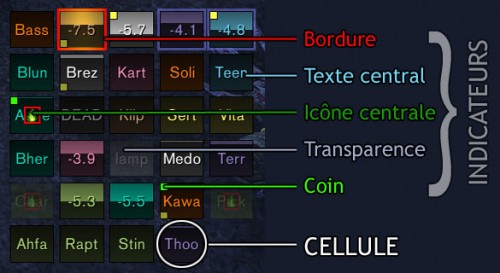 Réglage de la taille
Réglage de la tailleDans Grid on peut régler plusieurs choses qui influent sur la taille :
- La longueur et la largeur des cellules
- La longueur et la largeur de la grille
- La taille de la bordure
- L’espacement des cellules entre elles
- L’espacement entre la grille et les cellules
- L’échelle
On va commencer par configurer Grid pour qu’il prenne la même taille qu’en raid. Cela nous permettra d’éviter les mauvaises surprises lors du premier raid, du genre le Grid trop grand qui dépasse sur d’autres éléments de l’interface. Pour le faire, il faut aller dans l’onglet « Grille », puis régler la « Disposition quand seul » sur « Raid de 25″. Le fond s’étirera alors comme s’il y avait quatre autres personnes groupées. Ensuite, dans les réglages tout en bas, je désactive la bordure en choisissant la texture « None » (« Aucune »), et je règle l’espacement de la grille sur 3. Pour l’espacement entre les cellules, il vous faudra par contre grouper quelqu’un pour trouver la taille qui vous convient.
Enfin, on va configurer la véritable taille, celle des cellules. Il faut aller dans l’onglet « Cellules » et modifier la longueur et la hauteur. Ayant récupéré un grand écran, je me paye le luxe de faire de grandes cellules : 70 sur 40. Comme je ne joue qu’en raid 10, ce n’est pas très gênant, mais si vous faites du 25 ou des BG, il faudra peut-être choisir une taille plus modeste.
Les indicateursLes indicateurs sont, comme leur nom l’indique, tous les petits éléments qui vont s’afficher pendant le combat afin d’indiquer l’état de la cible. Les indicateurs par défaut sont plutôt restreints, mais il existe des tas de modules complémentaires pour y palier.
BordurePour ma part, j’aime bien que la bordure m’indique simplement les prises d’aggro et la personne que je cible.
Texte central et texte central 2Pour afficher un deuxième espace de texte, il faut aller dans l’onglet « Cellules » et cocher « Activer l’indicateur Texte central 2″. J’aime bien savoir qui je soigne, donc le premier texte sera uniquement dédié au nom. Le deuxième texte indiquera « Feindre la mort », « Hors ligne », « Mort », « Déficit en vie », « Soins entrants ».
TransparenceRien de très original, je vais me servir de la transparence pour indiquer les personnes hors de portée, ainsi que les personnes mortes et déconnectées.
Icône centraleCet indicateur est le plus voyant, à réserver donc pour les sorts importants ! Je l’utilise pour tracer ma prière de guérison, afficher les gros CD comme l’esprit gardien ou la suppression de la douleur, mais aussi pour afficher les débuffs importants de raid.
Les statutsOn arrive à la grande force de Grid, la gestion des buffs ! Les statuts sont donc les cases à cocher dans la configuration des indicateurs. Par défaut, il y en a déjà pas mal, mais il en manque. Je vais vous montrer comme régler les statuts en vous présentant une manière simple de suivre les charges de votre
[Prière de guérison].

Pour ajouter un nouveau buff (ou débuff), il faut se rendre dans l’onglet « Statut », et le menu « Auras ». Ensuite, il ne reste plus qu’à écrire le nom du sort. Grid va vous y aider en affichant des propositions de sort.
Ensuite, cliquez à gauche dans le titre « Prière de guérison » qui vient d’apparaître.
La prioritéElle défini le sort qui s’affichera s’il y en a deux sur le même indicateur. Par exemple, sur l’indicateur central, je vais afficher la
[Prière de guérison] et l’
[Esprit gardien]. L’
[Esprit gardien] étant plus important, je vais lui donner une priorité de 99, alors que pour la
[Prière de guérison], je mets une priorité de 50.
La couleurElle s’affiche en bordure, en couleur de texte ou encore en couleur de carré si vous choisissez les indicateurs de coin. Pour ma
[Prière de guérison], j’ai choisi une couleur un peu dorée, comme celle de l’icône du sort.
Afficher si le mienÀ cocher pour la
[Prière de guérison]. Je ne le coche pas pour les gros CD en revanche : que l’
[Esprit gardien] soit lancé par moi-même ou pas, peu importe, il reste intéressant de le voir.
Afficher la duréeUne option importante si vous utilisez le statut dans l’icône centrale.
Afficher si manquantCe n’est pas une bonne option dans ce contexte. En revanche, c’est intéressant pour vos buffs par exemple. Cela met en valeur une personne à qui il manque un buff.
Filtrer si pas à portéeJe n’ai jamais trouvé d’utilité à cette option.
Filtrer les classesVous pouvez également choisir de n’afficher un buff que s’il apparaît sur certaines classes. Inutile ici, mais cela peut être intéressant lorsqu’un buff ne sert qu’à certaines classes, comme par exemple le buff intel.

Pour finir, retournez dans l’onglet « Indicateurs », menu de l’icône centrale. Cochez la case « Buff : Prière de guérison » et admirez le résultat

. Maintenant que vous savez régler les statuts, à vous de jouer avec les priorités afin de créer l’interface qui vous convient !
 Soins entrants
Soins entrantsUn petit mot sur le statut des « Soins entrants ». C’est un statut très intéressant pour les soigneurs, car il permet de limiter le overheal. Cependant, je ne laisse personnellement pas la configuration de base. Je coche la case « vous ignorer », car je ne trouve aucun intérêt à afficher les soins que j’envoie, je sais que je le fais. Ainsi, je ne vois que les soins de mes collègues. J’augmente aussi la « Minimum Value » à 5000, afin de ne plus être parasitée par les HoTs.
L’apparenceComme tout addon qui se respecte, on peut paramétrer l’apparence de notre Grid. Voici un petit aperçu non exhaustif afin que vous ayez une idée de ce qu’on peut faire
 Orientation de la grille
Orientation de la grille
Par défaut, les barres de vie de Grid se vident verticalement. Si comme moi vous préférez qu’elles se vident horizontalement, comme sur l’interface par défaut, vous pouvez le modifier via le menu déroulant « Orientation de la grille » de l’onglet « Cellules ».
Couleur des cellulesIl y a plusieurs écoles :
- La véritable couleur de la classe de chaque joueur, mais en plus sombre. Le déficit en vie sera plus clair, plus vif. C’est le réglage par défaut de Grid.

- La véritable couleur de la classe de chaque joueur. C’est très vif et le déficit est plus sombre. C’est en fait l’exact contraire du réglage par défaut. Pour le choisir, c’est dans l’onglet « Cellules », catégorie « Bar options ». Cocher « Inverser la couleur de la barre ».
- Une couleur de classe personnalisée. Pour les configurer, allez dans l’onglet « Statut », menu « Couleurs » et sous-menu « Couleurs des classes ».
- La même couleur pour tout le monde. Comme au dessus, onglet « Statut », menu « Couleurs » et sous-menu « Couleurs des classes ». Choisissez simplement la même couleur pour chaque classe.
- Utiliser la couleur comme indicateur : Dans l’onglet « Cellules », cochez « Activer l’indicateur Couleur de la barre de vie ». La couleur des barres de vie changera simplement lorsque les évènements que vous avez spécifiés se produisent : ça peut être une vie faible, une prise d’aggro ou encore un CD défensif.
Textures et police de caractèreComme dans la plupart des addons, on peut modifier les textures des cellules (« Cellules » > « Bar option ») et les polices de caractère (« Cellules » > « Text options »).
Ancrage du groupeCe paramètre sert à définir la manière dont les cellules se placeront lorsque le raid se formera. Par exemple, si vous choisissez « Haut gauche », la première cellule se placera en haut, à gauche, et les suivantes se placeront vers le bas et la droite de la première cellule. Si au contraire vous choisissez « Bas droite », les cellules suivantes se placeront vers le haut et la gauche de la première.
IndicateursVous pouvez bien sûr modifier l’apparence des indicateurs. Tout se passe dans l’onglet « Cellules » ! Pour les indicateurs créés par un module, comme des icônes supplémentaires, vous trouverez un nouvel onglet qui leur est entièrement dédié.
.Je vais m’arrêter ici pour la configuration de base de Grid. Il reste pas mal de paramètres non cités, mais cet article n’a pas vocation à être exhaustif, il est surtout là pour vous familiariser avec la bête. Le menu étant, je trouve, très intuitif, nul doute que que vous saurez facilement vous y retrouver dans les réglages de cet addon ! Je vous donne rendez-vous ce week end pour la suite de l’article, dédié aux fameux
modules de Grid !
